【2018年度版】Facebookで自分の友達リストを、非公開にする方法
こんにちは。
関上です。
最近、Facebookの設定でお願いをされて対応した事がありました。
Facebookの友達リストを、友達・知り合いが見た時に非公開にしたい。
![]()
自分がつながっている友達リストを、一般公開するかは、人それぞれ考えがあると思います。
意図的に一般公開にしている人はいいのですが、設定方法がわからず公開にしている人もいると思います。
僕は、友達とはいえ、何でも公開するのは違うと思いますし、Facebookは、実名登録の人が多いので公開するのはちょっと…と思っています。
また、人によっては、こんな事を思うのではないでしょうか?
・仕事の関係で、つながっている友達をあまりみられたくない
・つながっている友達は、プライベートな情報なので保護したい
・実績ある人や著名な方とつながっていて、つながっている人がすごいから友達になりましょう。なんて人にきてほしくない
など、友達リストを非公開にする場合は事情があると思います。
必要だと感じられた方は、ぜひお役に立てください。
今回は、スマホ版(iPhone)とPC版の2通りご紹介します。
友達リストを非公開設定にしても、公開される情報
非公開設定にしても、公開される情報があるのでお伝えします。
それは、「共通の友達」
非公開設定にしても、共通の友達は表示されてしまいます。
活用法としては、話題にする事はできますが、注意点があります。
共通の友達でも、一度会っただけでよく知らない、友達申請がきて、なんとなく承認しただけでよく知らない。
などのケースもあります。
僕の過去の経験ですが、Facebookの友達が1000人以上いる方などは、疎遠になり今はご縁がない。なんて事を言われた事があります。
そんな事情がある「共通の友達」の意味を、頭の片隅においておくと、話題を出す時に使うツールの1つになります。
iPhone版 友達リストを非公開設定にする方法
それでは、本題の解説をします。
僕は、Androidを所持していないので、スマホ版はiPhone・Facebookアプリでの解説です。
Androidの場合、説明に使っている画像が、多少違う可能性がありますので、ご注意ください。
1.Facebookを起動し三本線をタップ
三本線はFacebookアプリの場合は右下。Safari等のアプリ以外で開いた場合は右上にあります。
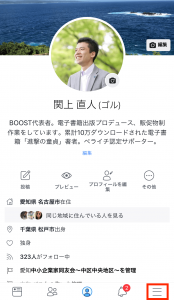
2.メニュー一覧より、「設定」をタップ
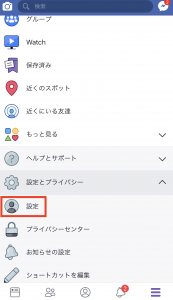
3.設定メニューより、「プライバシー設定」
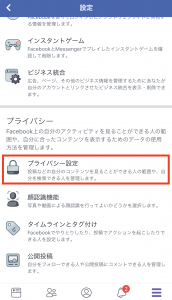
4.検索と〜の所にある、「友達リクエストのプライバシー設定」
タップをすると、公開・友達のみ…など設定を選べますので、「自分のみ」を選択、
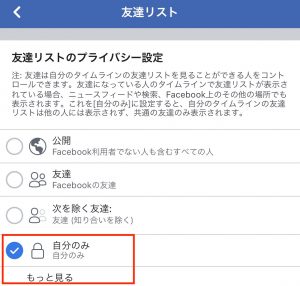
チェックを入れて、設定画面が以下のようになっていれば、設定完了です。
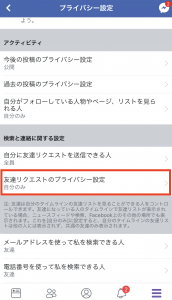
PC版 友達リストを非公開設定にする方法
PC版の方が、手順は少なく簡単です。
PCでもFacebookをされる方は、PCでの設定する事をオススメします。
1.トップページより、左上にある自分の名前をクリック
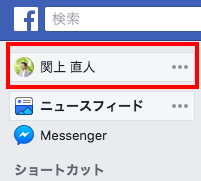
2.プロフィール画面で、「友達」をクリック
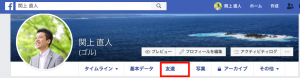
3.友達一覧画面で、「管理→プライバシー設定」の順にクリック
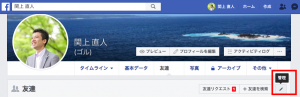

4.友達リストのプライバシー設定「自分のみ」をクリック
最後に、完了を押します。(完了押さずに画面を閉じても、設定は反映されます)
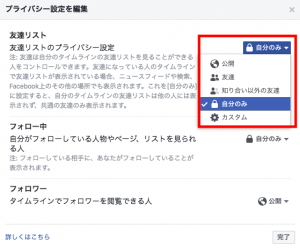
以上となります。
友達リストを非公開にしたい方は、ぜひやってみてください。
もし、うまくいかない等ありましたら、お気軽にお問い合わせください。
※今回のやり方は2018年9月15日時点での手順のため、今後Facebookのシステム更新等で手順が変わる可能性があります。
編集長
関上 直人
ブログに関するご質問や感想、ご要望等ありましたら、
お気軽にご連絡ください。
2営業日以内に返信致します。
